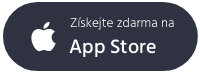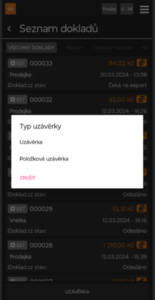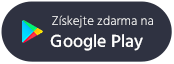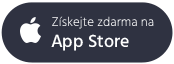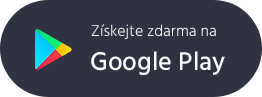| Systém | Bluetooth |
|---|---|
| Android 7.0 a vyšší | Cashino PTP-II/BT, Rongta RPP200 BT |
| iOS 12 a vyšší | Cashino PTP-II/BT, Rongta RPP200 BT |
Pravděpodobně se jedná o nekompatibilní tiskárnu. V případě, že se Vám nepodaří tiskárnu s Profi Účtenkou propojit, doporučujeme vybrat si z námi doporučovaných ověřených tiskáren. Najdete je zde. Koupit si je můžete na našem e-shopu profipokladny.cz.
Z Profi Účtenky je možné vytisknout uzávěrku za jakékoliv zvolené období. Volbu Uzávěrky najdete v nastavení aplikace na záložce Doklady v dolní části.
Klikněte na tlačítko “Uzávěrky” a zvolte si, zda chcete tisknout běžnou nebo položkovou uzávěrku. Následně si vyberte období (od-do), za které chcete uzávěrku vytvořit.
| Systém | Bluetooth |
|---|---|
| iOS 12 a vyšší | Cashino PTP-II/BT24, Rongta RPP200 BT |
Některé verze systému iOS nemusí v nastavení bluetooth pro spárování zařízení tiskárnu najít. Přejděte tedy rovnou do nastavení Profi Účtenky a na záložce „Zařízení“ zvolte možnost „Přidat tiskárnu“, vyberte typ připojení „Bluetooth“ a v seznamu zařízení pro přidání by již měla být tiskárna vidět pod označením PTP-II.